Die Verwaltung deiner Streamlabs OBS-Overlays ist entscheidend, um sicherzustellen, dass alle deine gestreamten Inhalte professionell und ansprechend aussehen. Es ist nicht nur wichtig, ein Overlay zu erstellen, sondern auch, es sicher zu speichern und wiederherzustellen. In dieser Anleitung erfährst du, wie du dein Overlay einfach exportieren und später wieder importieren kannst. Damit bist du auf der sicheren Seite, falls dein PC einmal Probleme machen sollte.
Wichtigste Erkenntnisse
- Das Exportieren deines Overlays sichert deine Gestaltung und Einstellungen.
- Ein USB-Stick ist eine sichere Möglichkeit, das Overlay zu speichern.
- Der Importvorgang ist einfach und stellt sicher, dass du deine Einstellungen schnell zurückbekommst.
Schritt-für-Schritt-Anleitung
Um dein Overlay in Streamlabs OBS zu exportieren, beginne mit einem Klick auf das Zahnrad-Symbol unten links in der Software.
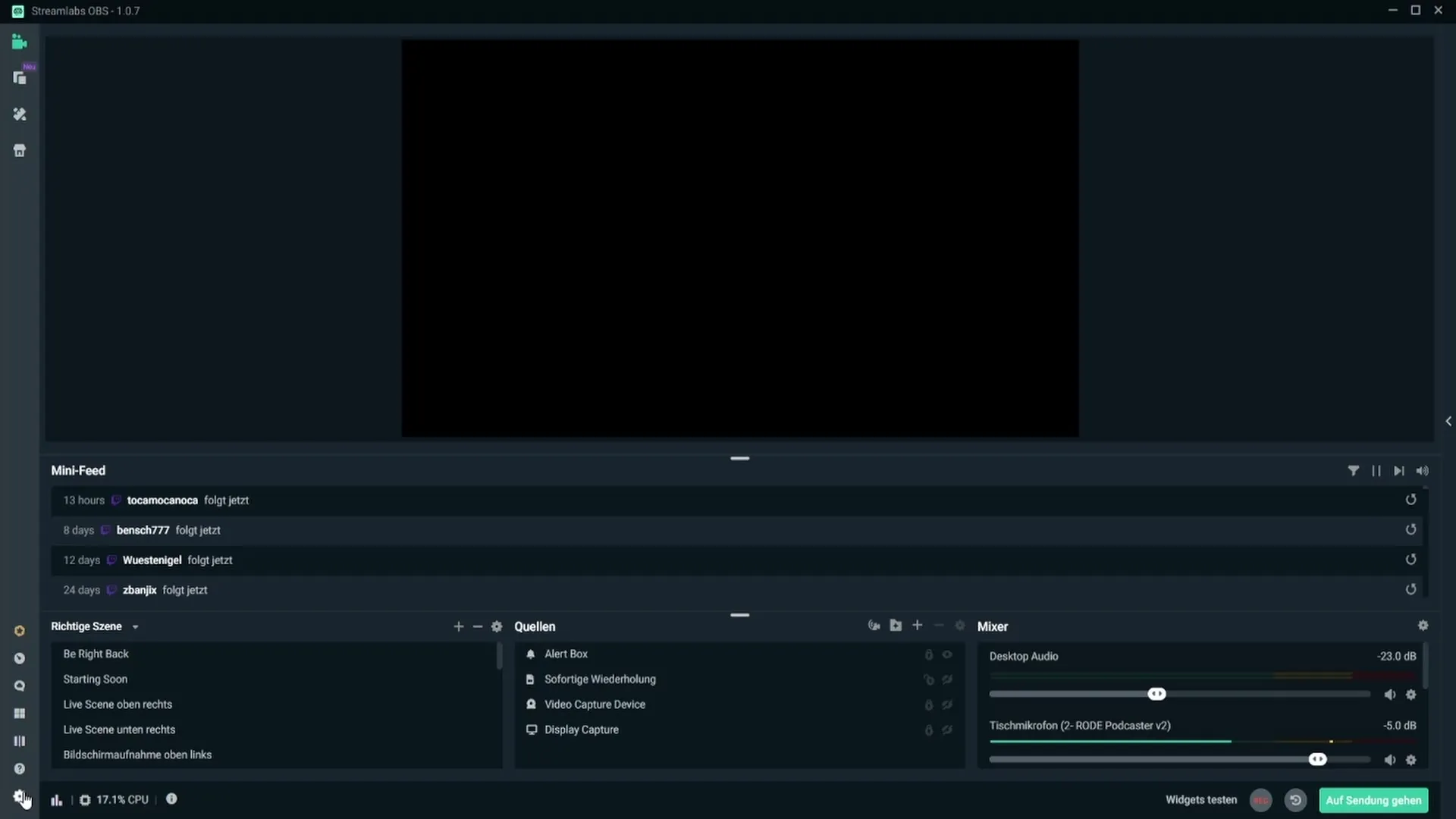
Nachdem du auf das Zahnrad geklickt hast, wählst du die Option „Szenensammlung“ aus, um zu dem Bereich zu gelangen, in dem du dein Overlay verwalten kannst.
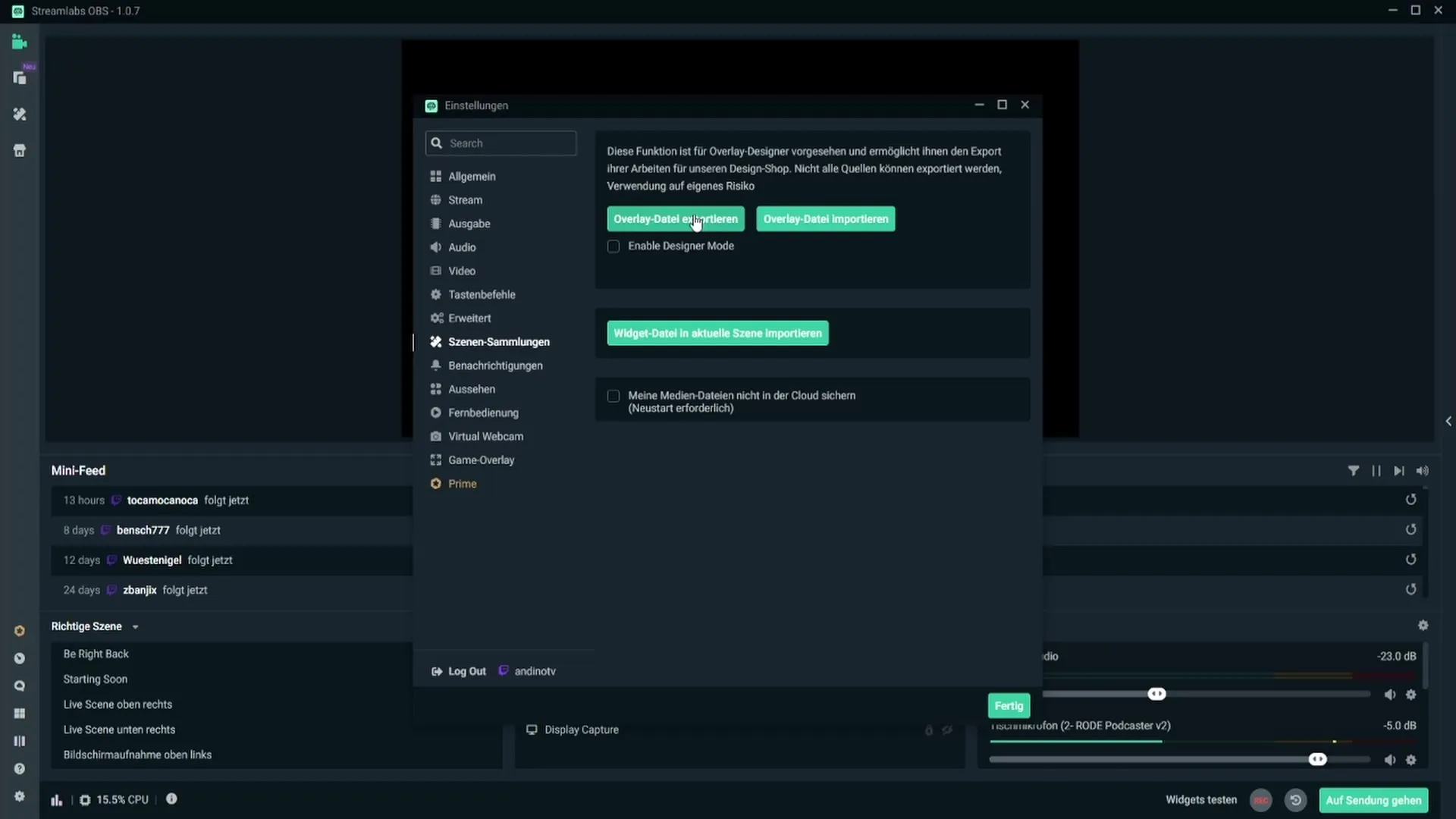
Jetzt bist du an dem Punkt, an dem du dein Overlay exportieren kannst. Klicke auf die Schaltfläche „Übertragen“ und gib deinem Overlay einen prägnanten Namen. Wähle zudem einen sicheren Speicherort auf deinem PC oder USB-Stick aus.
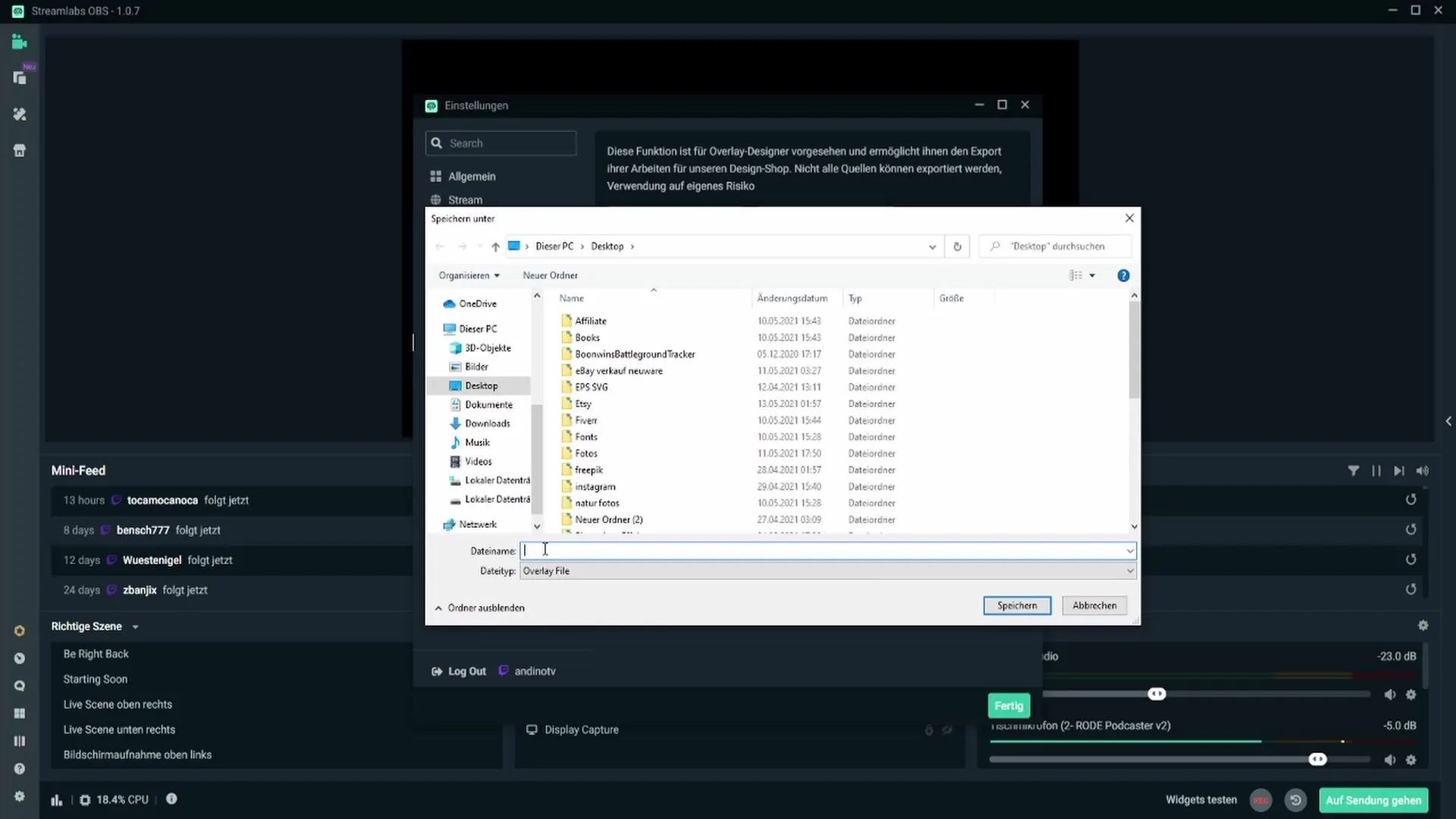
Ich empfehle dir, die Datei unter einem eindeutigen Namen wie "Overlay" zu speichern. Gehe dann auf „Speichern“.
Es ist ratsam, die Datei auf einen externen USB-Stick zu ziehen, um sicherzustellen, dass du das Overlay immer griffbereit hast, selbst wenn dein PC ein Problem bekommt.
Wenn du dein Overlay erfolgreich exportiert hast, kannst du es bei Bedarf einfach wieder importieren. Klicke dazu auf die Schaltfläche „Overlay-Datei importieren“.
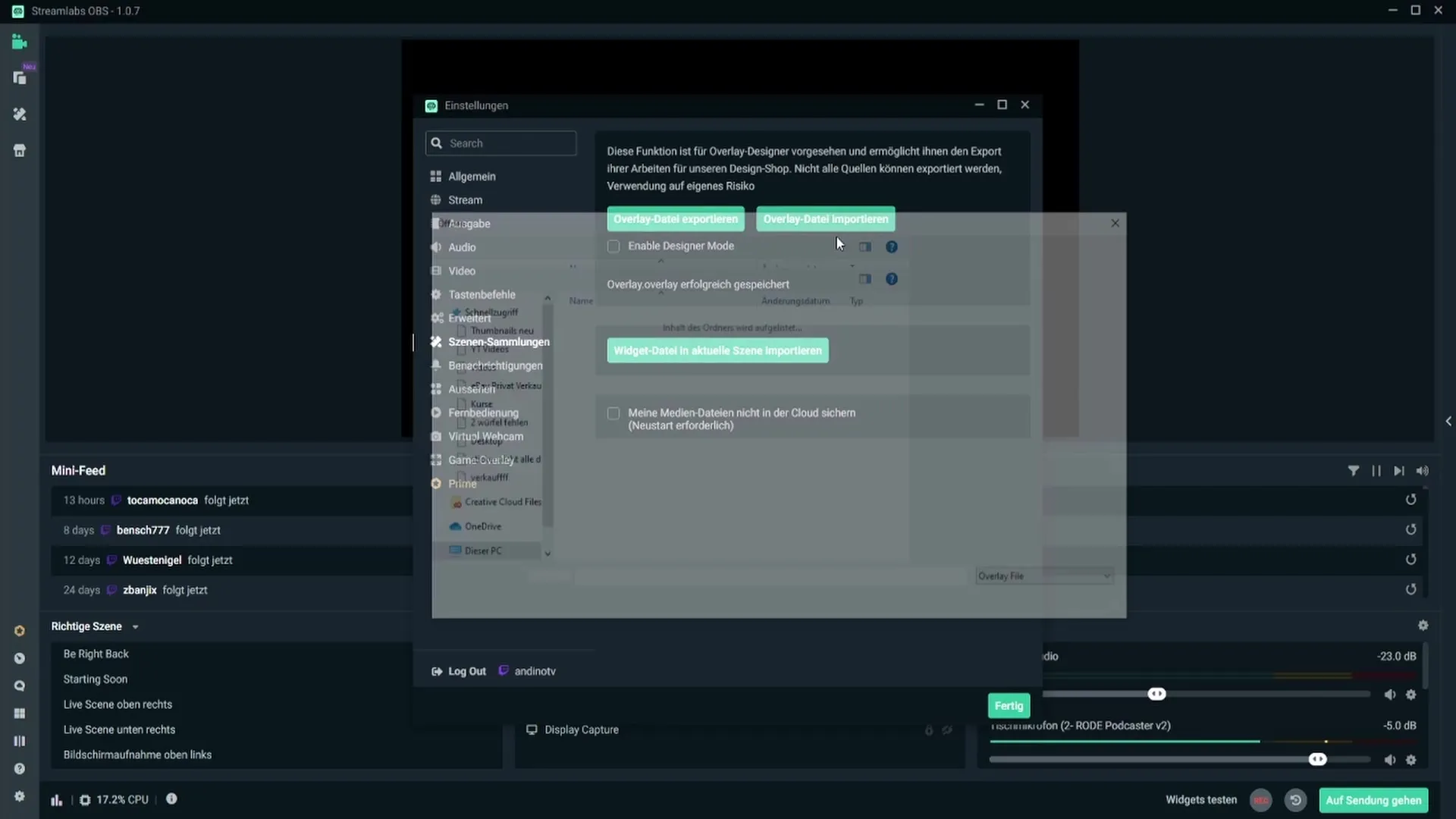
Wähle dann die Datei aus, die du gerade exportiert hast, und führe einen Doppelklick aus.
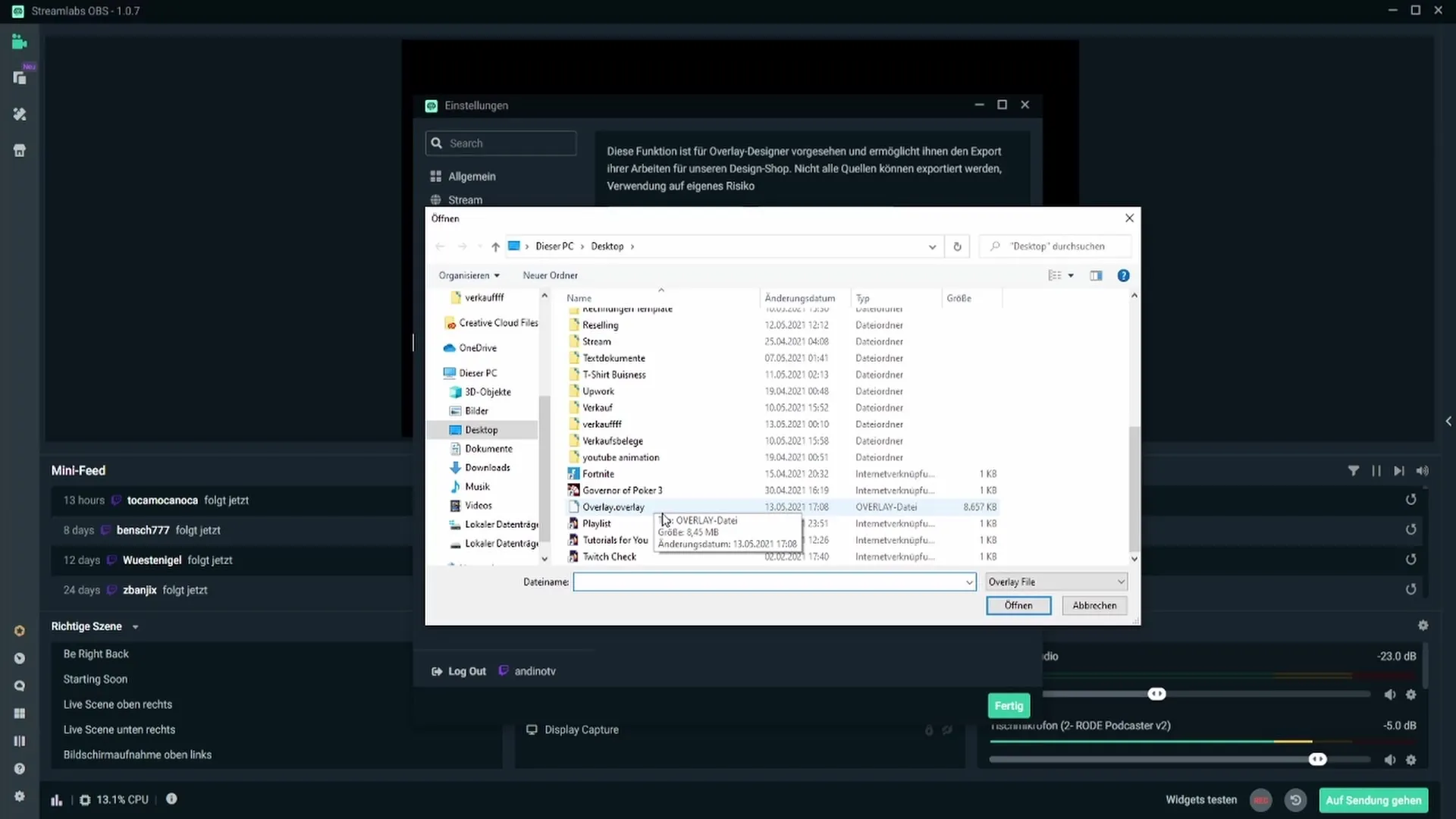
Jetzt benötigst du einen kurzen Moment Geduld, während das Overlay importiert wird. Nach dem Import wirst du feststellen, dass alle Szenen, die du zuvor gespeichert hast, nun wieder im Streamlabs OBS vorhanden sind.
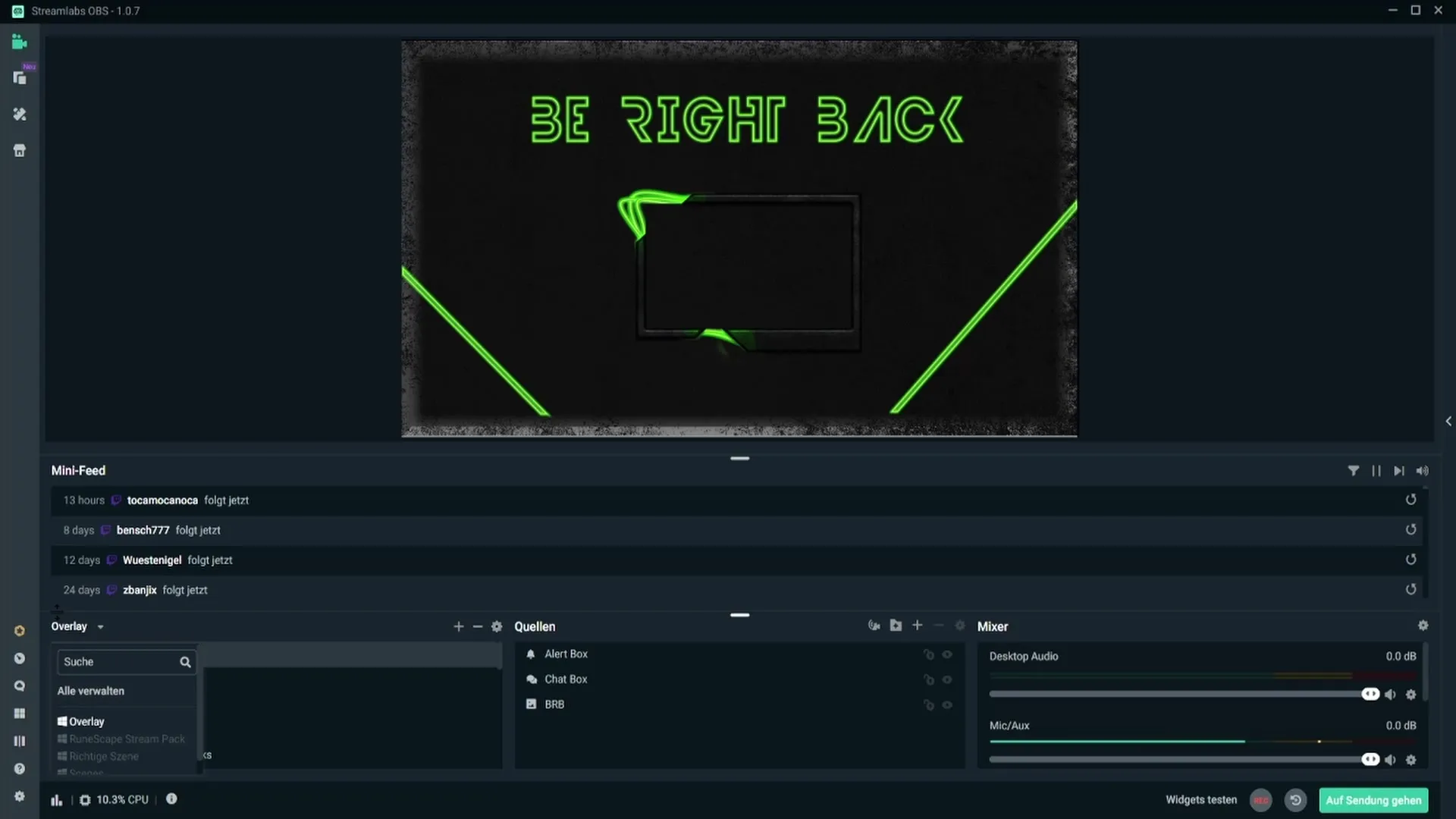
Damit hast du dein Overlay erfolgreich wiederhergestellt – alle Einstellungen und Anpassungen sind nun wie gewohnt verfügbar.
Zusammenfassung - Overlay exportieren und importieren in Streamlabs OBS
Das Exportieren und Importieren deiner Overlays in Streamlabs OBS ist ein einfacher Prozess, der dir dabei hilft, deine wertvollen Einstellungen zu sichern. Mit nur wenigen Klicks kannst du sicherstellen, dass du auch bei technischen Problemen weiterhin über dein angepasstes Overlay verfügst.
Häufig gestellte Fragen
Wie exportiere ich mein Overlay in Streamlabs OBS?Klicke auf das Zahnrad-Symbol, gehe zu „Szenensammlung“ und wähle „Übertragen“.
Wo sollte ich mein Overlay speichern?Es wird empfohlen, die Datei auf einem externen USB-Stick zu speichern, um sie sicher aufzubewahren.
Wie importiere ich mein Overlay zurück in Streamlabs OBS?Klicke auf „Overlay-Datei importieren“, wähle die exportierte Datei aus und bestätige den Import.
Was passiert, wenn ich mein Overlay nicht exportiere?Wenn dein PC ein Problem hat, könntest du deine Overlays und Einstellungen verlieren, und müsstest alles neu einrichten.


